Mỗi mùa xuân, các hộ gia đình trên khắp nước Mỹ tham gia vào một số hình thức làm sạch mùa xuân. Theo truyền thống, danh sách honey-do thường chỉ giới hạn trong việc lấy rác ra khỏi nhà để xe và lấy mạng nhện ra khỏi nhà. Năm nay, hãy thêm việc dọn dẹp thiết bị iOS của bạn vào danh sách - nó đáng để làm thêm.
Không gian lưu trữ thiết bị
Thời gian trôi qua, việc tích lũy ứng dụng thực sự dễ dàng. Tôi đang nói về các ứng dụng bạn đã tải xuống, được đặt trong một thư mục và hoàn toàn bị lãng quên. Những ứng dụng phục vụ đơn lẻ đó chiếm không gian quý giá trên thiết bị của bạn và theo thời gian, chúng có thể tăng thêm một lượng không gian đáng kể. Nhưng, họ không chỉ chiếm dung lượng trên thiết bị của bạn, mà họ còn chiếm dung lượng trên máy tính bạn sử dụng để đồng bộ hóa thiết bị của bạn. Để bắt đầu dọn dẹp mùa xuân trên thiết bị iOS của bạn, hãy bắt đầu với việc xóa các ứng dụng.

Thay vì xóa các ứng dụng khỏi thiết bị của bạn, hãy khởi chạy iTunes trên máy tính của bạn và xóa các ứng dụng không sử dụng khỏi thư viện iTunes của bạn. Matt Elliot đã viết về quá trình xóa các ứng dụng trong iTunes một thời gian trước; nó đáng để đọc Đi qua từng ứng dụng, từng cái một và thực sự tranh luận nếu mỗi ứng dụng bổ sung bất kỳ giá trị nào cho bạn và cuộc sống hàng ngày của bạn. Bạn sẽ thấy, phần lớn thời gian, câu trả lời là không.
Mặc dù bạn đã xóa các ứng dụng khỏi thư viện iTunes, nhưng chúng vẫn còn trên thiết bị của bạn chiếm dung lượng. Thế bây giờ thì thế nào? Câu trả lời nằm ở phía trước.
Cải thiện hiệu quả làm việc
Để cài đặt các ứng dụng khỏi thiết bị iOS của bạn, hãy khôi phục và thiết lập nó như mới. Đúng rồi. Thực hiện cài đặt iOS mới và thiết lập thiết bị của bạn thành một thiết bị hoàn toàn mới sẽ không chỉ loại bỏ tất cả các ứng dụng bạn đã cài đặt, nó cũng sẽ xóa mọi vấn đề tiềm ẩn trên thiết bị của bạn. Hãy nghĩ về nó, lần cuối cùng bạn thiết lập một thiết bị iOS là hoàn toàn mới là khi nào?
Đối với tôi, tôi đã bắt đầu với iPhone ban đầu và được nâng cấp với mỗi lần phát hành tiếp theo. Thay vì thiết lập thiết bị mới nhất của tôi như mới, tôi đã khôi phục từ bản sao lưu. Khi iPhone 4S ra mắt, tôi đã gặp phải thời lượng pin khủng khiếp, hiệu năng bị lag và đôi khi có một số lỗi thực sự ngẫu nhiên (không đề cập đến). Sau khi tôi không khắc phục được sự cố của mình, tôi nhận ra mình đang sử dụng cùng một bản sao lưu mà tôi đã tạo với HĐH iPhone 1. Rõ ràng là đã có rất nhiều thay đổi kể từ đó, vì vậy, tôi đã dành một buổi tối và thiết lập thiết bị của mình là hoàn toàn mới.
Có, bạn sẽ được yêu cầu đặt lại mọi cài đặt trên thiết bị. Sẽ mất một chút thời gian, nhưng không quá thời gian hơn một buổi tối và một chai đồ uống yêu thích của bạn không thể xử lý.
Trước khi bạn bắt đầu quá trình khôi phục, hãy đảm bảo bạn sử dụng iTunes để tạo bản sao lưu của thiết bị, cũng như đồng bộ hóa tất cả ảnh và video của bạn với máy tính. Mọi thứ hiện tại trên thiết bị của bạn sẽ bị mất trong quá trình khôi phục.
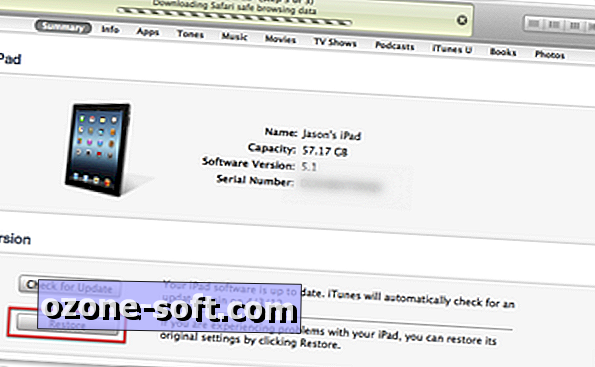
Để khôi phục thiết bị về trạng thái hoàn toàn mới, hãy kết nối thiết bị với iTunes và nhấp vào Khôi phục. iTunes có thể phải tải xuống hệ điều hành mới nhất và sau đó nó sẽ bắt đầu khôi phục thiết bị của bạn.
Sau khi cài đặt iOS mới hoàn tất, bạn sẽ được hỏi cả trong iTunes, cũng như trên thiết bị iOS của mình, nếu bạn muốn khôi phục từ bản sao lưu. Trong cả hai trường hợp, nói không. Chọn "Thiết lập như mới."
Nếu bạn đã duyệt qua iTunes và xóa các ứng dụng bạn không còn sử dụng nữa, việc đồng bộ hóa thiết bị của bạn sẽ ngắn gọn và bạn sẽ chỉ còn lại những gì bạn sử dụng. Không còn bừa bộn nữa.
Bây giờ cũng là thời điểm tốt để đồng bộ phim, video hoặc podcast mà bạn chưa xem hoặc nghe. Điều lạ là, bạn đã có một số video vẫn còn trên thiết bị của mình, bạn đã có ý định loại bỏ, nhưng chỉ không dành thời gian để làm.
Sau khi chỉ đồng bộ hóa phương tiện bạn tin chắc bạn sẽ sử dụng, bạn có thể bắt đầu thiết lập phần còn lại của thiết bị.
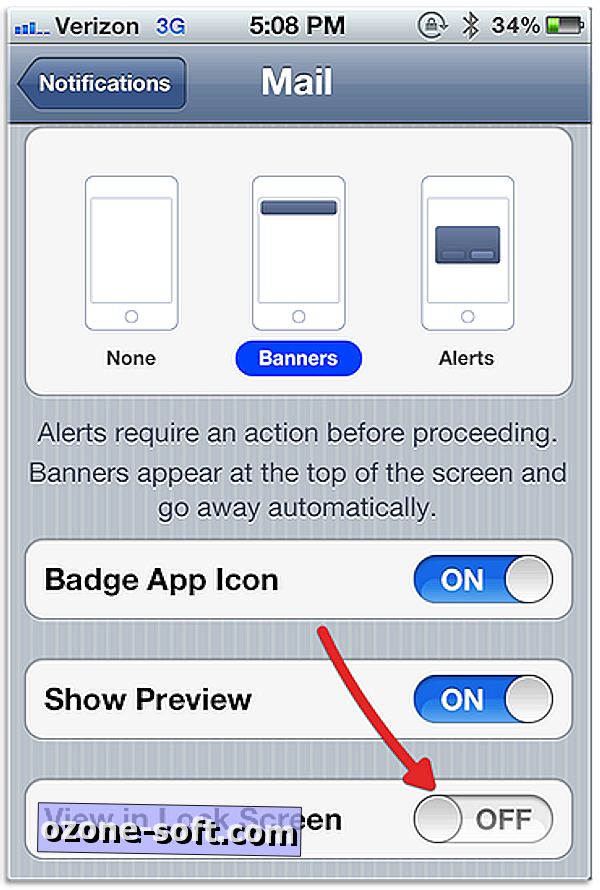
Tuổi thọ pin
Vì bạn đã trải qua từng khung cài đặt và thiết lập thiết bị theo ý thích của mình, bây giờ là thời điểm tuyệt vời để thực hiện một số thay đổi để giúp tăng tuổi thọ pin. Khi bạn đang thiết lập tài khoản e-mail của mình, đừng đặt chúng để sử dụng tính năng đẩy. Điều này không chỉ giúp tăng tuổi thọ pin, nó còn giúp bạn thoát khỏi tình trạng nô lệ cho thiết bị của mình. Hoặc, nếu bạn khăng khăng có e-mail đẩy, hãy tắt thông báo màn hình khóa cho ứng dụng Thư. Trên thực tế, bạn nên tắt cảnh báo khóa màn hình cho hầu hết mọi ứng dụng được cài đặt trên thiết bị của bạn. Một lần nữa, nó không chỉ làm tăng tuổi thọ pin của bạn, nó còn giúp hạn chế mức độ phân tâm bạn có trong cuộc sống.
không gian lưu trữ iCloud
Bộ nhớ iCloud là một phần của câu đố mà bạn phải quản lý khi sở hữu thiết bị iOS. Vì chúng tôi chỉ thiết lập thiết bị của mình là hoàn toàn mới, chúng tôi sẽ không còn cần bản sao lưu được lưu trữ trong tài khoản iCloud của chúng tôi và chúng tôi có thể xóa mọi bản sao lưu khỏi iCloud.
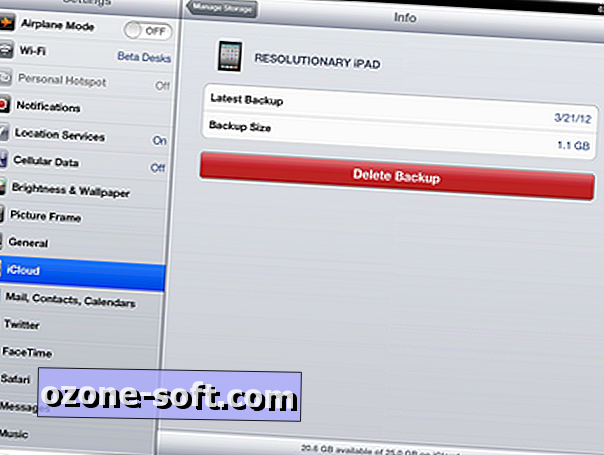
Bạn có thể quản lý bộ nhớ iCloud của mình trên mọi thiết bị iOS chạy iOS 5, bằng cách vào Cài đặt> iCloud> Lưu trữ & Sao lưu> Quản lý bộ nhớ. Sau đó, bạn sẽ thấy một danh sách các thiết bị hiện đang được sao lưu vào iCloud. Chạm vào thiết bị bạn đang dọn dẹp và xóa bản sao lưu.
Trong ngăn Quản lý lưu trữ, bạn cũng có thể quản lý số lượng ứng dụng riêng lẻ đang sử dụng trên tài khoản iCloud của mình. Bằng cách chuyển đổi một công tắc, bạn có thể ngăn không cho chúng được sao lưu hoặc sử dụng iCloud để lưu trữ thông tin. Nếu bạn xem qua các ứng dụng bằng iCloud và xác định chúng là ứng dụng bạn sử dụng, bạn luôn có thể nâng cấp tài khoản iCloud của mình để thêm dung lượng.
Chọn và chọn
Tất nhiên, mỗi một trong số các nhiệm vụ được đề cập ở trên có thể được thực hiện riêng hoặc trong bất kỳ kết hợp nào bạn chọn. Có lẽ bạn chỉ muốn xóa một số ứng dụng và giải phóng một số bộ nhớ iCloud - bằng mọi cách, hãy tiếp tục. Nếu bạn quyết định bổ sung và khôi phục thiết bị của mình, hãy yên tâm rằng bạn có bản sao lưu mới trong iTunes nếu mọi thứ không ổn. Đơn giản chỉ cần khôi phục thiết bị của bạn, một lần nữa, nhưng lần này khôi phục lại bản sao lưu gần đây nhất.
Lưu ý của biên tập viên: Là một phần trong loạt bài làm sạch mùa xuân của chúng tôi, chúng tôi đang tập trung vào một chủ đề mỗi ngày để có được cuộc sống tính toán của bạn theo thứ tự. Phần đầu tiên của chúng tôi tập trung vào PC, tiếp theo chúng tôi đã giúp tăng tốc và dọn dẹp máy Mac của bạn. Sau đó, chúng tôi đã giúp bạn giải quyết bộ phim và bộ sưu tập nhạc của bạn. Kiểm tra lại mỗi ngày trong tuần này cho một chủ đề mới.











Để LạI Bình LuậN CủA BạN